Soms kan net 'n klein detail die voorkoms van 'n hele prentjie dramaties verbeter. Foto's met afgeronde rande vul die ontwerpe van webwerwe, plakkate, avatars en brosjures perfek aan. Daar is geen ingeboude opsie of invoegtoepassing vir hierdie taak in die Photoshop-grafiese redakteur nie. Gelukkig is daar 'n bekostigbare manier om die rande van die ontwerp wat u wil, vinnig en maklik af te rond.
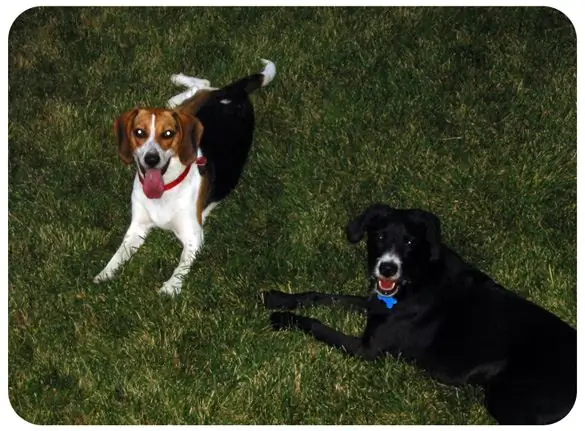
Dit is nodig
- N rekenaar
- Adobe Photoshop CS en hoër
Instruksies
Stap 1
Begin Photoshop en maak die foto oop wat u wil afrond. Die prent sal op 'n aparte laag oopgemaak word. Skep 'n nuwe laag bo-op die prentjie.
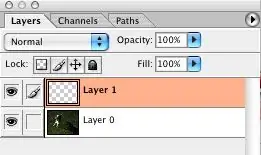
Stap 2
Teken 'n afgeronde reghoek in 'n nuwe laag met die afgeronde reghoekgereedskap. Die vulkleur maak nie saak nie. Probeer om die reghoek wat daaruit ontstaan, te rek sodat dit amper dieselfde grootte as u foto het (maar nie verder as die rante van die foto strek nie).
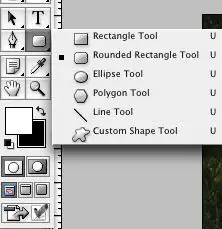
Stap 3
Dubbelklik in die lys lae op die nuwe laag waar u die reghoek net geteken het. Die venster vir die instelling van die laagstyl word oop. Stel die vuldeursigtigheid in die gevorderde menginstellings op 0 (volledig deursigtig).

Stap 4
Klik op die tabblad Paaie. Soek die pyltjie-ikoon in die regter boonste hoek en klik daarop. Kies 'Maak seleksie …' uit die lys opsies. In die "Maak seleksie …" docker moet u seker maak dat die Feather Radius 0 pixels is. Merk die boks Anti-alias. Klik op OK. Hierdie aksie sal die area van die reghoek kies.
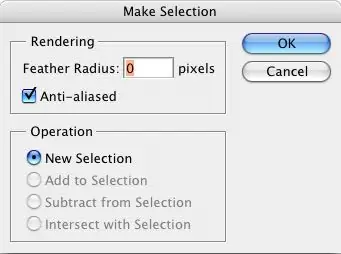
Stap 5
Kies die funksie Copy Merged in die Edit-menu. Skep 'n nuwe dokument, plak die gekopieerde prentjie (Edit-Paste). U het 'n afgewerkte prentjie met afgeronde kante ontvang, wat u nou kan stoor in enige formaat wat u pas.






